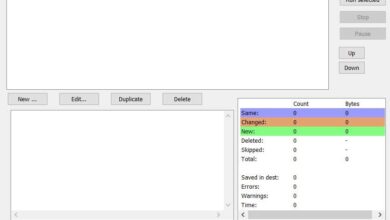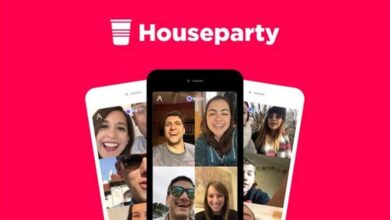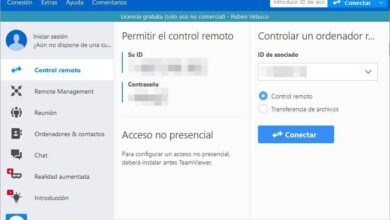Votre vidéo n’est pas bien orientée? Apprenez à le faire pivoter à l’aide de VLC
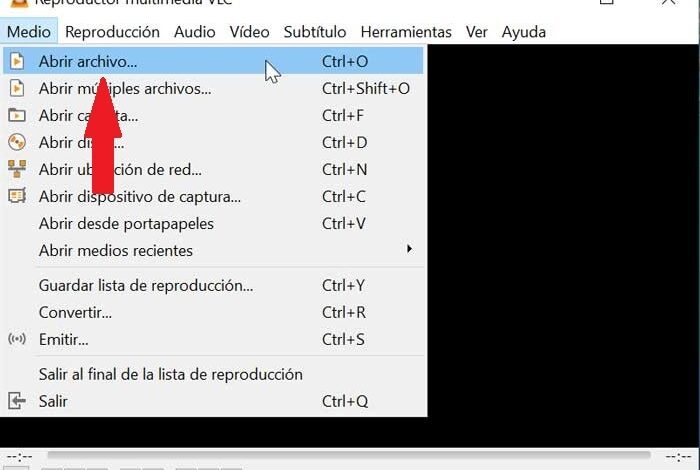
Actuellement, il existe un grand nombre d’appareils capables d’enregistrer des vidéos, avec la possibilité d’enregistrer avec différentes dimensions et orientations. L’un des appareils les plus courants est le téléphone mobile, capable de réaliser des enregistrements de haute qualité à la fois horizontalement et verticalement. Pour qu’il soit toujours bien orienté il faut que nous ayons activé la rotation automatique de l’écran. Sinon, nous constaterons que lors de la visualisation sur notre PC, il est tourné et la rotation n’est pas correcte. Nous pouvons résoudre ce cas en faisant tourner une vidéo avec VLC .
VLC est peut-être le meilleur lecteur multimédia avec lequel être en mesure d’effectuer toutes sortes de tâches telles que regarder des films et des séries, écouter de la musique, convertir entre les formats, regarder du contenu en streaming … et aussi apporter de petites modifications aux vidéos, telles que les faire pivoter si nécessaire. C’est pourquoi elle est devenue une application très populaire en soi, principalement parce qu’elle nous permet d’ouvrir n’importe quel format de fichier sans dépendre d’aucun codec.
Téléchargez et installez VLC gratuitement
Si nous voulons faire pivoter une vidéo de manière simple, la première chose que nous aurons est d’avoir VLC téléchargé et installé, sinon nous l’avons déjà. Nous pouvons le télécharger directement depuis votre site Web . Nous y verrons toutes les plates-formes pour lesquelles le programme est compatible, qui ne sont pas rares, y compris les ordinateurs de bureau et les appareils mobiles. Bien sûr, c’est un joueur entièrement gratuit qui accepte les dons pour le développement et l’amélioration. Sa dernière version actuellement disponible est la 3.0.11.1 , publiée le 29 juillet 2020, c’est donc un logiciel qui bénéficie d’une bonne politique de support et de mises à jour de la part de ses développeurs.
Ainsi, vous pouvez faire pivoter des vidéos avec VLC
Une fois que nous avons téléchargé et installé VLC sur notre ordinateur, nous devons l’exécuter pour que son menu principal apparaisse avec une interface intuitive entièrement en espagnol, ce qui nous aidera à parcourir confortablement toutes ses options. En haut, nous trouvons la barre des tâches classique, triée par onglets.
La première étape consiste à ajouter la vidéo que nous voulons faire pivoter. C’est quelque chose que nous pouvons faire simplement en faisant glisser et déposer la vidéo sur son interface ou en utilisant la barre d’outils. Pour ce faire, cliquez sur l’onglet «Média» puis sur «Ouvrir le fichier». Il ne nous reste plus qu’à parcourir les dossiers, sélectionner la vidéo et cliquer sur «Ouvrir».
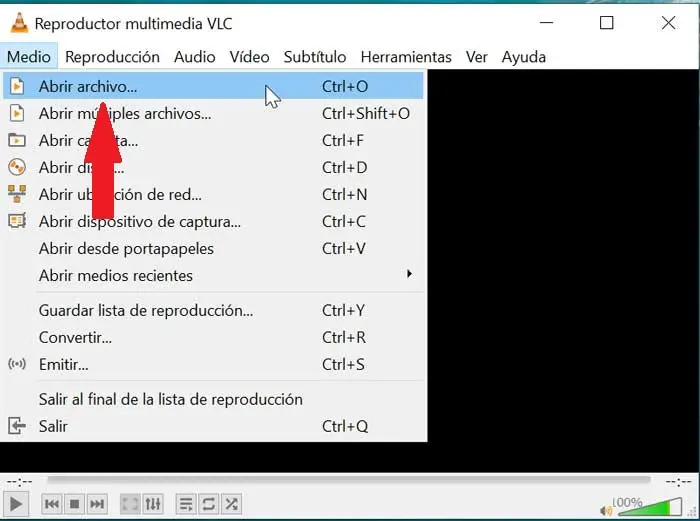
Une fois que nous avons chargé la vidéo dans VLC, nous retournerons aux onglets de la barre supérieure et sélectionnerons l’option «Outils». Un menu déroulant s’ouvrira où il faudra cliquer sur l’option «Effets et filtres». Dans la fenêtre suivante, nous sélectionnons l’onglet «Effets vidéo», puis l’onglet «Géométrie».
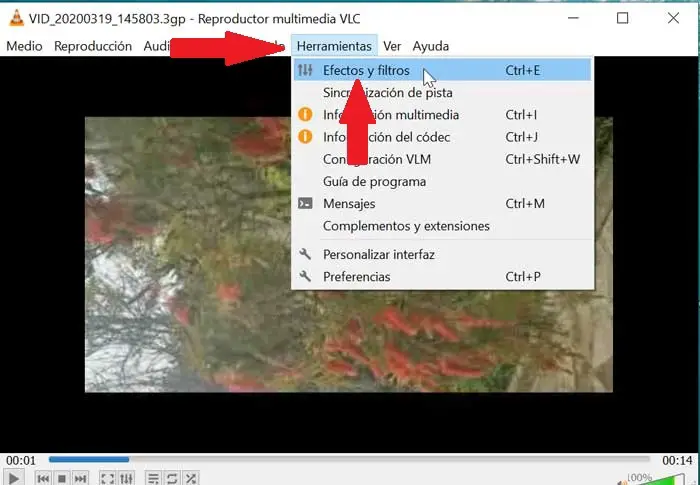
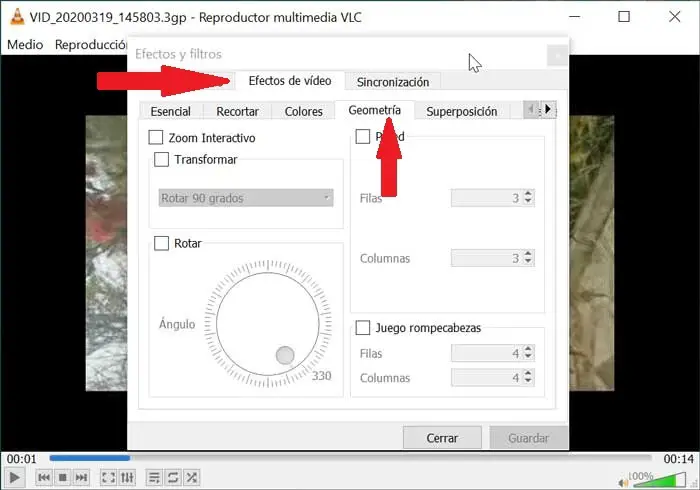
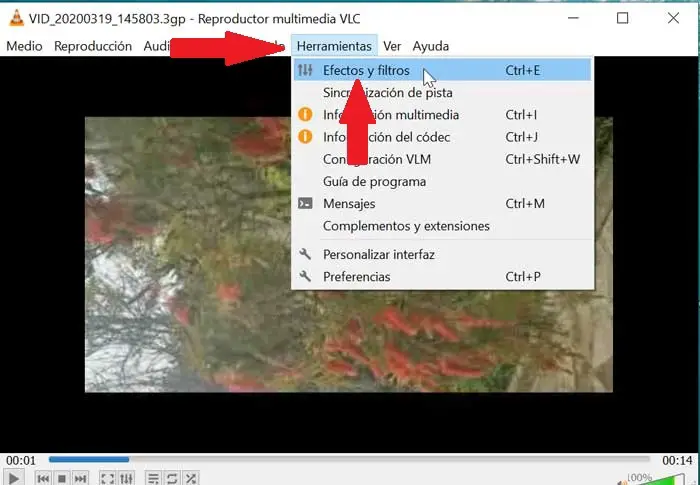
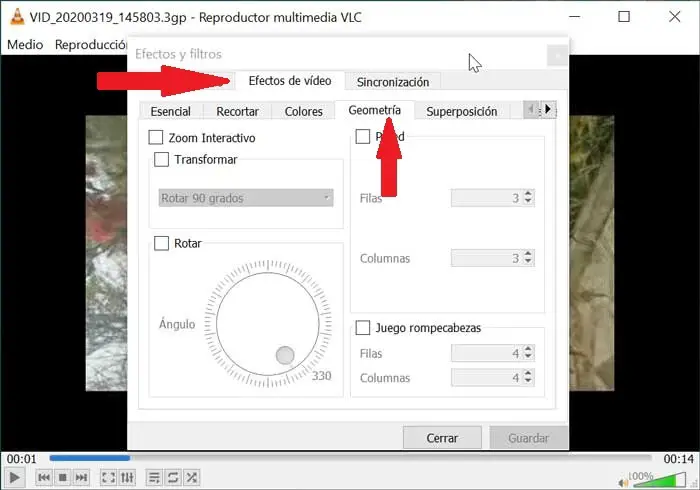
Parmi les options que nous trouvons dans l’onglet «Géométrie» se trouve la section «Transformer», que nous devons sélectionner. Une fois marqué, nous pouvons choisir le nombre de degrés que nous voulons faire pivoter la vidéo pour pouvoir la remettre en ordre. Le plus courant et qui sera sûrement celui que nous utilisons, est Rotation de 90 degrés, mais nous pouvons aussi «Rotation de 180 degrés», «Rotation de 270 degrés», «Retourner horizontalement», «Retourner verticalement», «Transposer et Anti- transposer ». De la même manière, on peut aussi tourner un certain nombre de degrés, mais pas une valeur droite comme les précédentes, on peut utiliser la roue «Rotate», même si, en général, cela ne devrait pas être nécessaire.
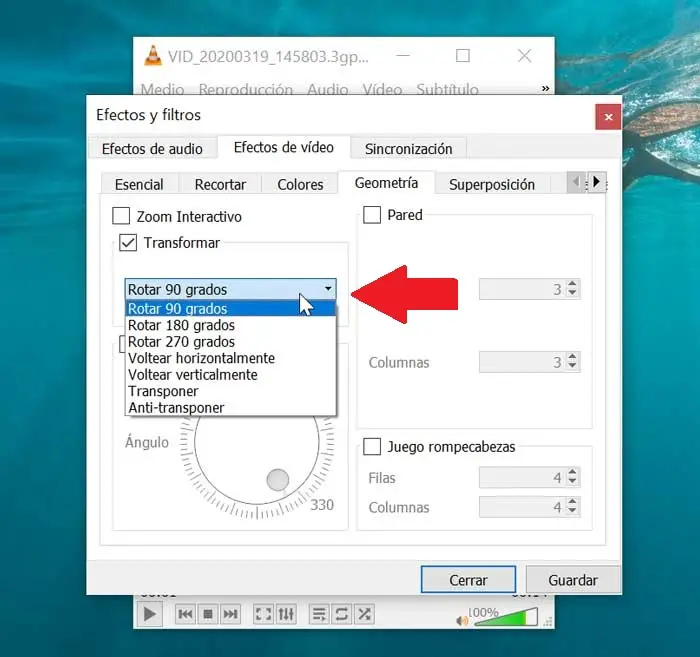
Une fois que l’effet est appliqué à notre vidéo, elle sera automatiquement lue dans la bonne direction sur notre ordinateur.
Comment enregistrer une vidéo pivotée
Cet effet de rotation que nous avons appliqué à la vidéo avec VLC restera toujours appliqué. De cette façon, à chaque fois que nous ouvrons la vidéo, le joueur se chargera d’appliquer l’effet de rotation. Mais il faut faire attention, puisque l’effet est marqué pour toutes les vidéos que nous ouvrons , nous devons donc nous rappeler de décocher la case, afin que la lecture revienne à la normale lorsque nous allons voir d’autres vidéos que nous ne voulons pas être tourné.
Pour cette raison, au cas où nous serions satisfaits de la vidéo une fois qu’elle a été tournée, nous voudrons probablement la reproduire sur d’autres appareils, donc pour cela, nous devons la sauvegarder afin que toutes les modifications soient appliquées correctement . Pour cela, il sera nécessaire d’appliquer le filtre de rotation à la tâche de traitement vidéo, ce que nous pouvons faire en quelques étapes simples.
La première chose que nous devons faire pour enregistrer la vidéo que nous avons tournée est d’aller dans la barre supérieure de VLC pour cliquer sur l’onglet «Outils». Dans les options qui s’affichent, nous choisissons les «Préférences». Une nouvelle fenêtre s’ouvrira, avec plusieurs icônes en haut, il faut donc cliquer sur l’icône «Vidéo».
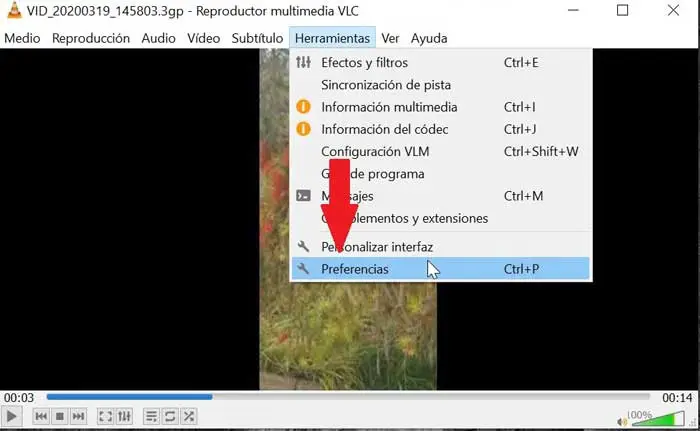
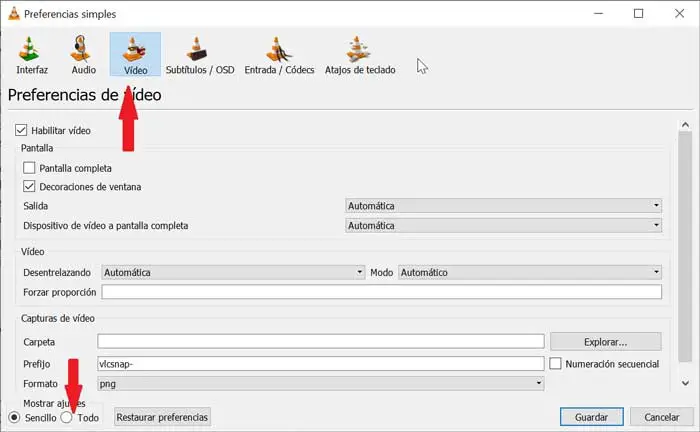
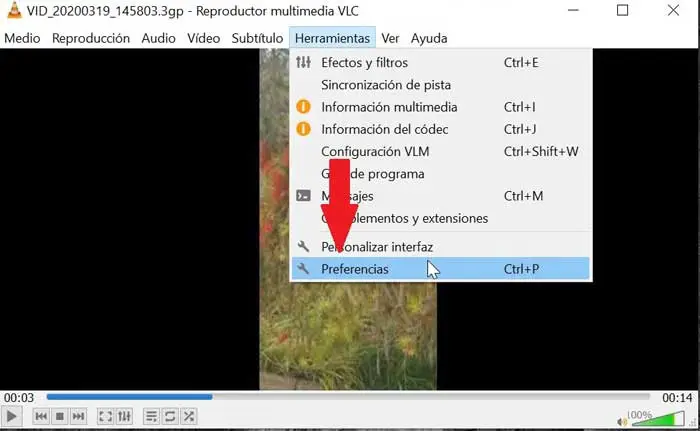
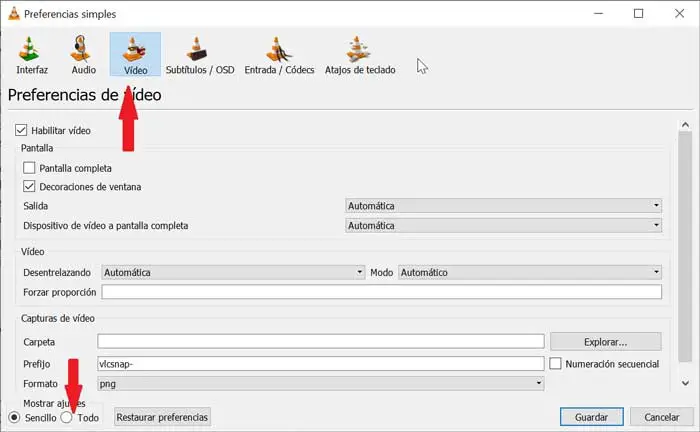
Maintenant, en bas, nous voyons l’option «Afficher les paramètres», et nous devons cliquer sur «Tout», pour que ses paramètres avancés apparaissent . Nous verrons comment le menu devient une partie d’une branche d’arbre. Ensuite, dans l’option «Vidéo», cliquez sur l’option «Filtres». Enfin, sur le côté droit, nous allons activer la case «Filtre de transformation vidéo» . De cette façon, lorsque nous traitons une vidéo pour la sauvegarder, tenez compte de l’effet que nous avons modifié. Une fois cela fait, cliquez sur «Enregistrer».
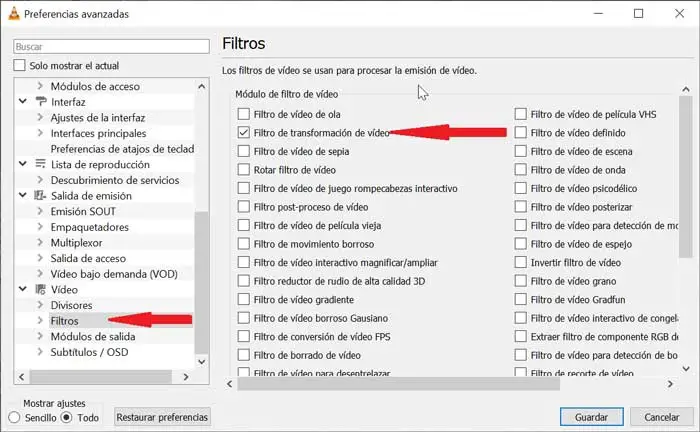
Ensuite, à partir de la fenêtre principale de VLC, nous cliquons à nouveau sur l’onglet «Média». Plus tard, nous choisirons l’option «Convertir», afin d’ouvrir l’assistant avec lequel traiter et convertir les vidéos avec VLC . Une fois que nous avons cliqué sur «Convertir», une nouvelle fenêtre apparaîtra où nous devons ajouter la vidéo que nous voulons convertir, puis nous cliquons sur le bouton «Convertir / Enregistrer».
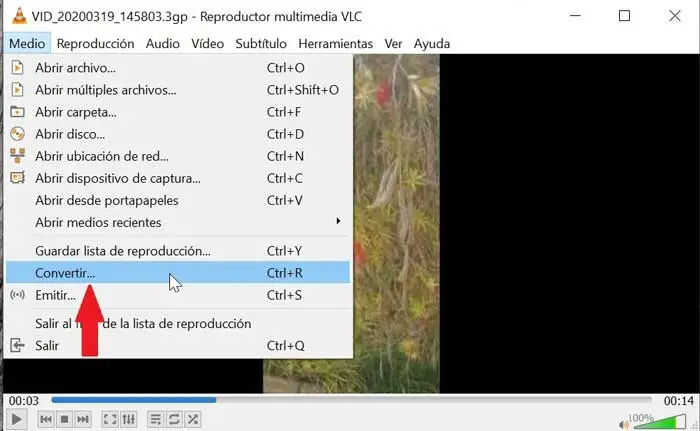
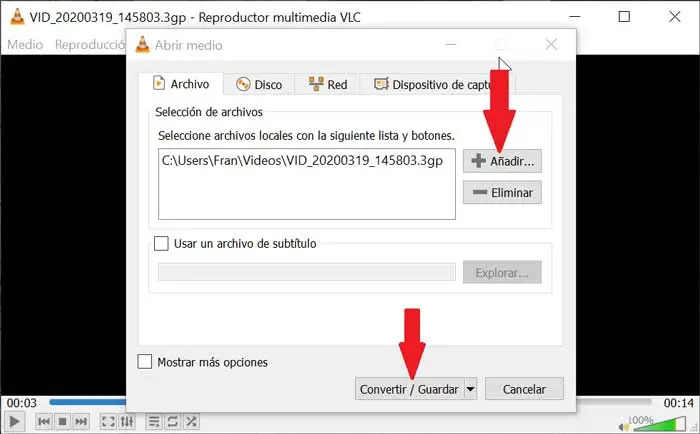
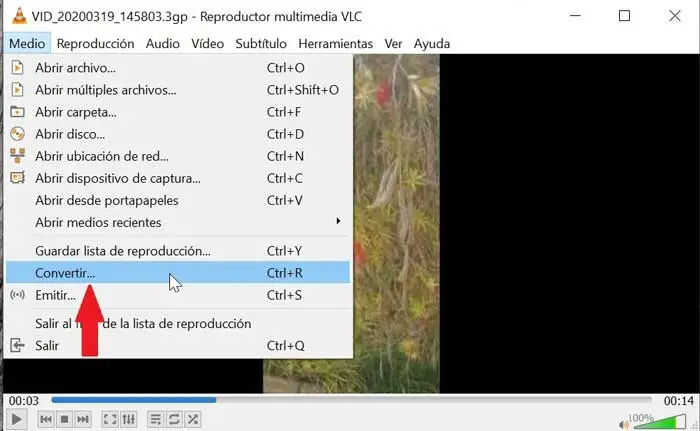
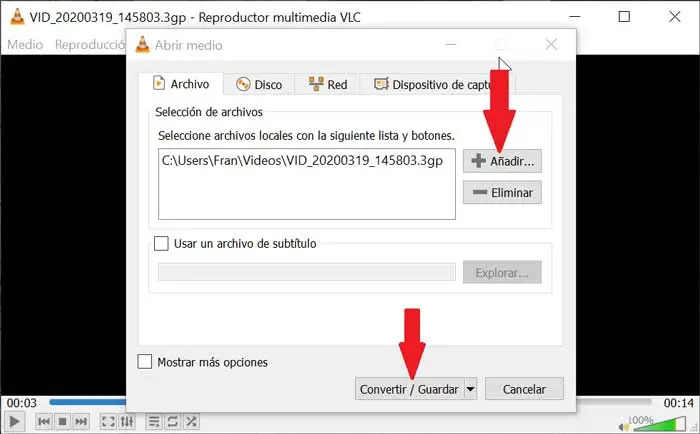
Une fois que nous avons cliqué sur le bouton «Convertir / Enregistrer», les différentes options de conversion apparaîtront. Dans la section «préférences», nous voyons l’option «Profil» que nous utiliserons pour choisir le format dans lequel nous voulons convertir la vidéo . Maintenant que nous avons le format dans lequel nous allons convertir la vidéo, nous devons cliquer sur l’ icône en forme de clé . Une nouvelle fenêtre apparaît à nouveau dans laquelle nous allons passer à la section «Codec vidéo» et cliquer sur l’onglet «Filtres». Ici, nous allons faire défiler jusqu’à la fin de la liste et veiller à marquer le filtre de transformation vidéo («Filtre de transformation vidéo») et cliquer sur «Enregistrer».
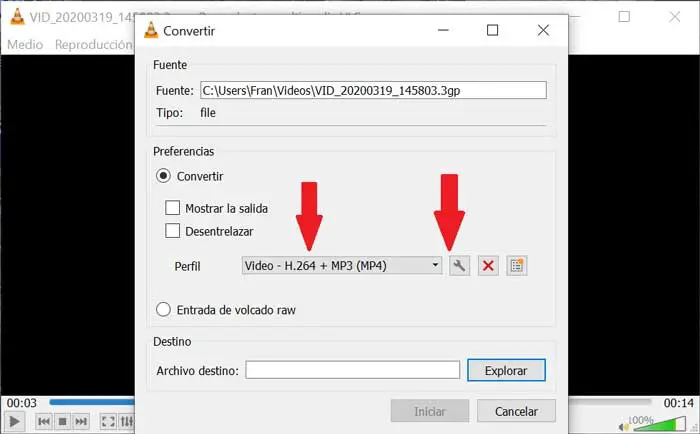
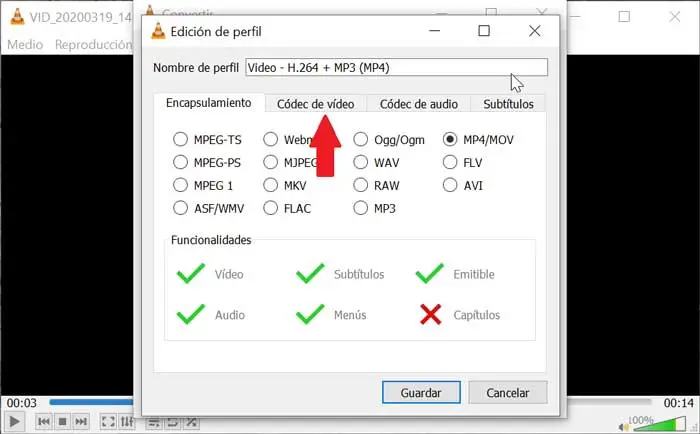
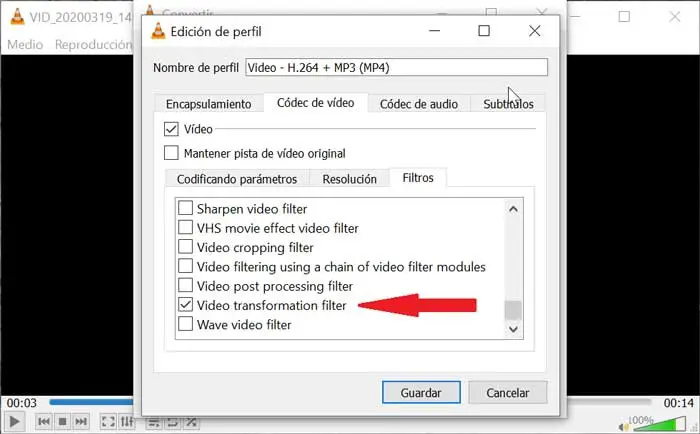
Nous revenons à nouveau à la fenêtre précédente où nous devons choisir la destination où la vidéo que nous allons convertir sera enregistrée . Pour ce faire, nous visualisons l’option Fichier de destination et cliquons sur Explorer pour choisir le lieu.
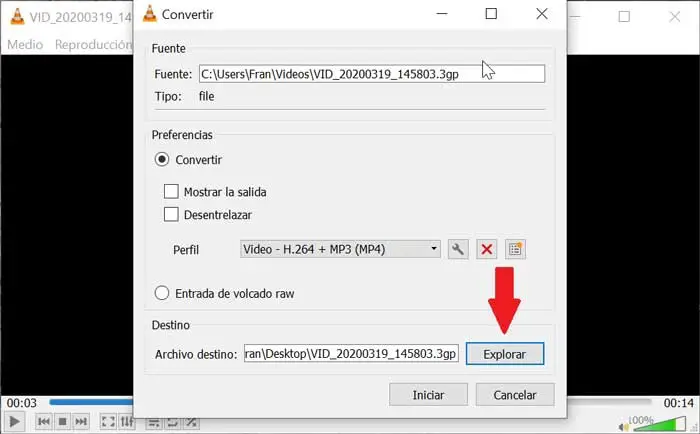
Une fois que cela est fait, cliquez sur «Démarrer» pour commencer le processus. Une fois terminé, nous ferons pivoter correctement la vidéo enregistrée. Nous ne pouvons que désactiver l’effet de transformation que nous avons activé précédemment, pour empêcher toutes les vidéos que nous ouvrons de le faire pivoter.